- 在打开工作簿 vba 时启用宏(1)
- 在打开工作簿 vba 代码示例时启用宏
- vba 获取工作簿名称 - VBA (1)
- vba 工作表可见 - VBA (1)
- vba 获取工作簿名称 - VBA 代码示例
- vba 工作表可见 - VBA 代码示例
- 从 vba 打开 url(1)
- vba 打开报告 - VBA (1)
- vba 更改活动工作表 - VBA (1)
- vba 打开报告 - VBA 代码示例
- vba 活动工作簿路径 - VBA (1)
- vba 更改活动工作表 - VBA 代码示例
- excel vba 打开浏览器 - VBA (1)
- 从 vba 代码示例打开 url
- vba 活动工作簿路径 - VBA 代码示例
- excel vba 打开浏览器 - VBA 代码示例
- excel vba全部粘贴到工作簿中的每个工作表 - VBA(1)
- excel vba全部粘贴到工作簿中的每个工作表 - VBA代码示例
- 在工作表中选择图像的 vba 代码 - VBA (1)
- vba 代码以登录权限打开文件 - VBA (1)
- excel vba无密码保护工作表 - VBA(1)
- 在工作表中选择图像的 vba 代码 - VBA 代码示例
- vba 保持命令窗口打开 - VBA (1)
- excel vba 防止保存工作簿 - VBA (1)
- excel vba 存储数组并写入工作表 - VBA (1)
- excel vba无密码保护工作表 - VBA代码示例
- vba 代码以登录权限打开文件 - VBA 代码示例
- vba 保持命令窗口打开 - VBA 代码示例
- excel vba 防止保存工作簿 - VBA 代码示例
📅 最后修改于: 2021-01-11 14:29:21 🧑 作者: Mango
VBA工作簿已打开
在Excel VBA中,工作簿是一个对象。它执行不同类型的目的,例如图表工作表,单元格和范围,形状以及图表对象。
我们可以打开特定的工作簿,保存工作簿,关闭工作簿,创建工作簿,更改工作簿的属性等等。
有两种方法可以在Excel VBA中打开工作簿,例如:
- Workbooks.Open方法。
- Application.GetOpenFilename方法。
Workbooks.Open方法
VBA Workbooks.Open是一种用于从另一个工作簿打开Excel工作簿的方法。
Workbooks.Open方法具有15个可选参数。这15个可选参数使我们可以定义Workbooks.Open方法如何打开excel工作簿的不同功能。
句法
在VBA中,打开工作簿的基本语法为:
"Workbooks.Open Filename:="File_Name"
要么
"Workbooks.Open "File_Name"
说明
- “ File_Name”是我们要打开的工作簿的文件名。
- 当需要工作簿的文件名时,我们需要提供文件的填充路径和名称以及文件扩展名,例如(.XLSX),(。xlsm),(。XLS)等。
例
假设我们要打开一个名为“ Example File”的excel文件。该文件保存在计算机系统的E驱动器中。
要使用Workbooks.Open方法打开“示例文件” ,请按照下列步骤操作:
步骤1:在工作簿中创建一个宏。
步骤2:在工作簿中单击文件选项。

步骤3:点击“选项” 。

步骤4:现在单击Customize Ribbon(自定义功能区)选项。

步骤5:选择Developer(开发人员)选项卡,然后单击OK(确定)按钮。

步骤6:现在,“开发人员”选项卡出现在excel工作簿的主选项卡中。
步骤7:单击Developer(开发人员)选项卡,然后选择Visual Basic选项。

步骤8:单击Visual Basic选项后,它将显示代码窗口。
步骤9:现在编写以下代码。

步骤10:通过单击“运行”按钮执行代码。
现在,将自动打开“示例文件” Excel文件,该文件保存在系统的E驱动器中。
提到的路径非常清楚,因为没有子文件夹可以获取文件。如果文件的路径设置不正确或文件名输入错误,则宏将不起作用。因此,文件的名称和路径应该正确。
Application.GetOpenFileName方法
此方法消除了Workbooks.Open方法的缺点。以前的方法在更改路径和文件名时面临问题。
但是Application.GetOpenFileName方法提供了在系统中浏览的选项。借助此功能,我们可以快速找到保存的文件。
要打开文件,我们仍然依赖于VBA Workbooks.Open方法。 Application.GetOpenFileName中有5个参数。
例
要打开保存的文件,请按照下列步骤操作,例如:
步骤1:单击“开发人员”选项卡,然后选择“ Visual Basic”选项。

步骤2:在代码窗口中编写以下代码,该窗口为Macro提供了名称。

步骤3:编写下一个声明Filename作为变量的下一条语句,因为在此方法中,我们没有指定任何路径或文件名。
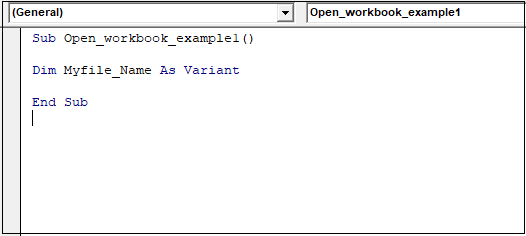
步骤4:编写此语句,它将打开一个对话框。现在,我们可以浏览文件夹以转到文件所在的路径。

步骤5:在文件名不等于false时使用的代码中编写If-Then语句,然后打开所选的Excel文件。

步骤6:现在,通过单击“运行”按钮执行上面的代码。它显示一个对话框来浏览文件。
- 浏览到保存文件的桌面。
- 现在我们可以在E中看到文件
- 选择该文件,然后单击“打开”

在上面的示例中,我们不需要提供文件名和文件路径。我们可以快速找到保存的文件,然后选择要打开的文件。
因此,与Workbooks.Open方法相比,此方法效率更高。